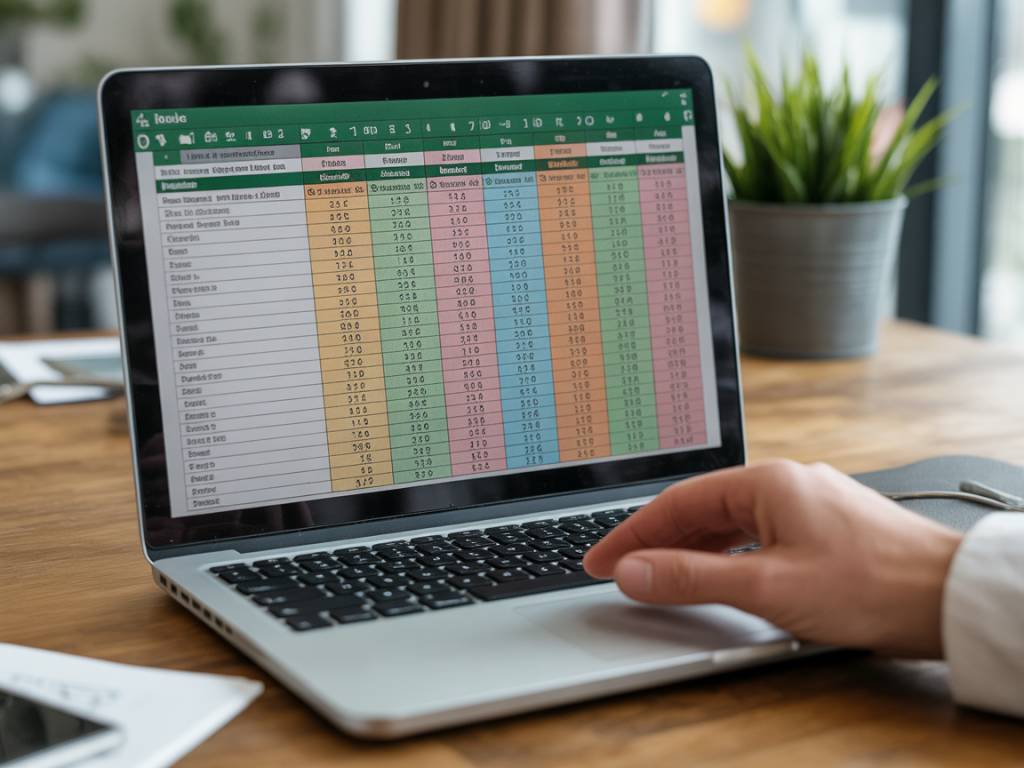Excel comparer deux colonnes et afficher différence facilement
Comparer deux colonnes dans Excel, ça paraît basique, presque anodin… jusqu’au jour où vous devez traiter un tableau avec des centaines, voire des milliers de lignes, et distinguer les différences devient un vrai cauchemar. Rassurez-vous, vous n’êtes pas seul ! C’est une situation que beaucoup rencontrent, que ce soit pour faire une mise à jour de données clients, vérifier des stocks ou encore suivre des listes d’élèves. Dans cet article, je vous partage mes méthodes préférées – rapides, efficaces et bien sûr testées – pour comparer deux colonnes et afficher les différences sans prise de tête.
Pourquoi comparer deux colonnes dans Excel ?
Vous pourriez vouloir comparer les colonnes dans Excel pour plein de raisons :
- Vérifier les doublons ou les absents entre deux listes (par exemple : les produits commandés vs ceux livrés).
- Repérer les modifications de données (clients, employés, catalogues…).
- Identifier des éléments uniques à chaque colonne, ou au contraire ceux communs.
Et surtout, vous souhaitez aller à l’essentiel : voir rapidement les différences sans passer 30 minutes à surligner manuellement chaque ligne. On est d’accord ? Alors c’est parti !
Cas 1 : Utiliser une formule simple pour trouver les différences
Premier réflexe à avoir : utiliser la fonction =A2<>B2. Elle permet de comparer deux cellules au même niveau dans les colonnes A et B.
Exemple :
=SI(A2<>B2;"Différent";"Identique")
Cette formule va afficher « Différent » si les valeurs dans A2 et B2 ne sont pas identiques, et « Identique » sinon. À tirer vers le bas pour comparer toute la colonne.
Avantage : c’est rapide et lisible.
Inconvénient : fonctionne uniquement si les données sont bien rangées l’une en face de l’autre… Ce qui n’est pas toujours le cas !
Mais pas de panique — on a mieux ! 😊
Cas 2 : Mettre en évidence les différences visuellement grâce à la mise en forme conditionnelle
Parfois, rien ne vaut un bon coup d’œil visuel pour repérer les dissemblances. Et la mise en forme conditionnelle d’Excel est parfaite pour ça.
Étapes :
- Sélectionnez votre première colonne (ex : A2:A100).
- Allez dans le menu Accueil > Mise en forme conditionnelle > Nouvelle règle.
- Choisissez « Utiliser une formule pour déterminer pour quelles cellules le format sera appliqué ».
- Entrez la formule suivante :
=A2<>B2 - Choisissez un remplissage rouge (ou un autre format qui vous plait).
Et voilà ! Les cellules dont le contenu diffère de celui de la colonne B seront mises en surbrillance automatiquement. Un vrai gain de temps dès que vous manipulez plusieurs lignes.
Cas 3 : Trouver les valeurs uniques d’une colonne (ou absentes dans l’autre)
Il est fréquent que deux colonnes n’aient pas la même longueur ni le même ordre. Par exemple, deux listes de clients issues de bases différentes. Ici, vous aurez besoin d’un test croisé : est-ce que la valeur de la colonne A existe dans la colonne B ?
La fonction NB.SI est votre amie :
=SI(NB.SI(B:B;A2)=0;"Absente dans B";"Présente dans B")
La fonction scanne toute la colonne B pour chaque valeur de la colonne A. Si aucune correspondance n’est trouvée, elle affiche « Absente dans B ».
À noter : Cette méthode fonctionne également dans l’autre sens en inversant les colonnes.
Cas 4 : Comparaison sans tenir compte des majuscules ou espaces
Ah, les petits pièges du quotidien ! Excel est très précis : « Jean DUPONT » n’est pas égal à « jean dupont ». Même topo pour les espaces cachés ou les fautes de frappe.
Dans ces cas-là, on muscle un peu l’analyse :
=SI(ESPACE(MINUSCULE(A2)) = ESPACE(MINUSCULE(B2));"Identique";"Différent")
Cette formule transforme tout en minuscules et supprime les espaces en début et fin… Pratique non ?
Cas 5 : Comparer deux colonnes avec VBA (pour les vrais ninjas d’Excel)
Si vous avez besoin de comparer deux colonnes de manière régulière, pourquoi ne pas automatiser cela avec un petit script VBA ? Voici un exemple basique (mais efficace) pour surligner les différences entre colonnes A et B.
Sub ComparerColonnes() Dim i As Long For i = 2 To Cells(Rows.Count, 1).End(xlUp).Row If Cells(i, 1).Value <> Cells(i, 2).Value Then Cells(i, 1).Interior.Color = RGB(255, 200, 200) Cells(i, 2).Interior.Color = RGB(255, 200, 200) End If Next iEnd Sub
Comment utiliser ce code ? Appuyez sur Alt + F11, collez ce script dans un module, fermez l’éditeur, puis lancez la macro depuis Excel. Les différences seront aussitôt mises en couleur !
C’est un gain de productivité énorme si vous faites ça toutes les semaines.
Cas 6 : Trouver les valeurs uniquement présentes dans une seule des deux colonnes
Un cas courant : afficher la liste des valeurs uniques à une seule colonne. Disons que vous avez deux listes d’e-mails, une ancienne (colonne A) et une nouvelle (colonne B), et vous voulez connaître les e-mails supprimés ou ajoutés.
Dans une nouvelle colonne, vous pouvez utiliser :
=SI(NB.SI(B:B;A2)=0;A2;"")
Cela vous affiche uniquement les valeurs de la colonne A qui n’existent pas dans B. Il suffit ensuite de filtrer les cellules non vides pour avoir la liste finale.
Et si vous voulez faire l’inverse (voir les ajouts), utilisez la même formule en comparant colonne B avec A :
=SI(NB.SI(A:A;B2)=0;B2;"")
Petite anecdote en bonus
Un jour, un ami m’a appelé à l’aide : « Nathan, mon boss veut savoir en 5 minutes les différences entre deux listes de 14 000 clients, et je suis à deux doigts d’ouvrir chaque ligne une par une… » 😱
Un petit NB.SI plus tard, et hop — les écarts identifiés, les clients manquants signalés, et un boss tout sourire. Moralité : connaître ces astuces peut sauver votre journée (et votre réputation) !
Petits conseils pour éviter les pièges
- Supprimez les espaces « fantômes » avec la fonction
SUPPRESPACE(). - Unifiez le format des cellules (texte vs. nombre) pour éviter les faux positifs.
- Évitez le copier-coller depuis des sources externes sans un nettoyage préalable.
À retenir
Comparer deux colonnes peut sembler simple, mais comme souvent avec Excel, il existe plusieurs façons de le faire — certaines plus rapides et puissantes que d’autres. Que vous soyez plutôt adepte des formules ou friand de VBA, l’essentiel est de choisir la méthode adaptée à votre besoin.
Et si vous hésitez encore ? Comme toujours sur Excelmania, je vous recommande de garder un fichier de test pour expérimenter sereinement sans risque de gâcher vos données principales. Prenez le réflexe d’utiliser la mise en forme conditionnelle pour un aperçu visuel immédiat, et sortez l’artillerie lourde (scripts, formules avancées) selon la complexité du fichier.
Et entre nous… rien ne vaut la satisfaction de voir une différence clignoter en rouge automatiquement au bon endroit, pendant que vos collègues rament encore ligne par ligne 😉.
Besoin d’un modèle prêt à l’emploi pour comparer deux colonnes ? Je vous en prépare un dans la section Modèles tout bientôt – restez connectés !